图文教程教你开启AHCI硬盘工作模式
作者:admin人气:0来源:网吧系统下载站2013-03-18 10:19:03
广告载入中...
使用IDE模式安装XP系统后开启AHCI模式会出现开机蓝屏重启的问题,咨询如何在XP下加载AHCI驱动,以便开启BIOS中AHCI选项来发挥硬盘的最佳性能。
xp系统无法直接支持AHCI硬盘高速模式,需要加载AHCI补丁后才可打开BIOS中的硬盘模式。
解决方案
1、未加载AHCI驱动(已安装芯片组驱动)时设备管理器截图

2、下载SATA驱动并解压缩
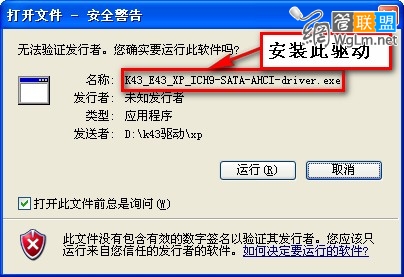
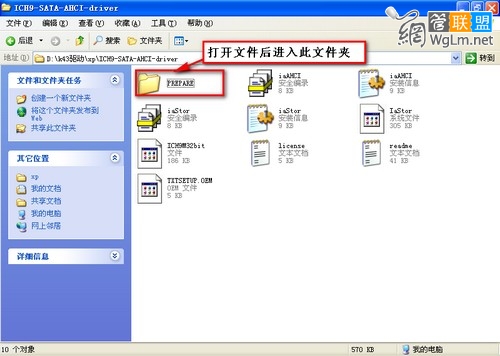

3、重新启动,修改BIOS下SATA工作模式为AHCI选项,以下修改硬盘模式方法为“AHCI”,有些则为Enabled或Disabled(不同机型BIOS中硬盘模式修改位置及方法略有差别)
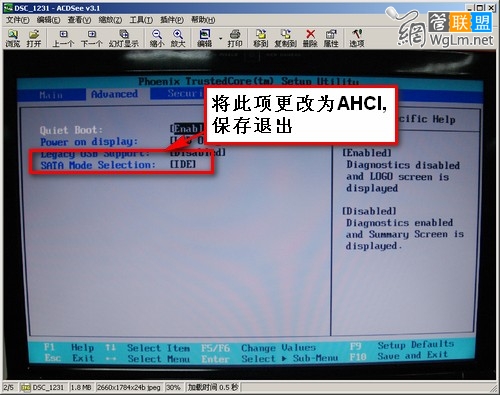
4、进入系统启动完成时系统提示发现新硬件向导
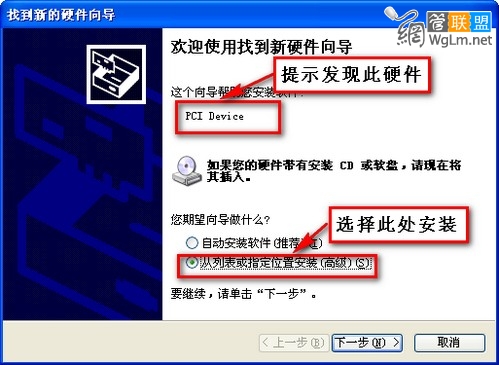
指向路径:解压后的SATA驱动根目录
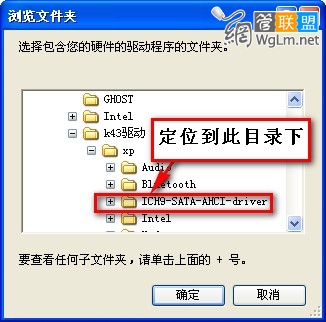
安装成功:单击完成即可
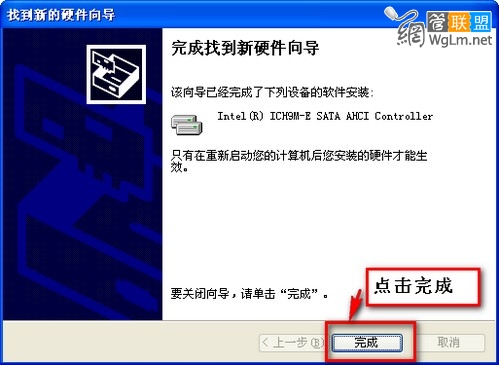
5、下图为安装完成界面
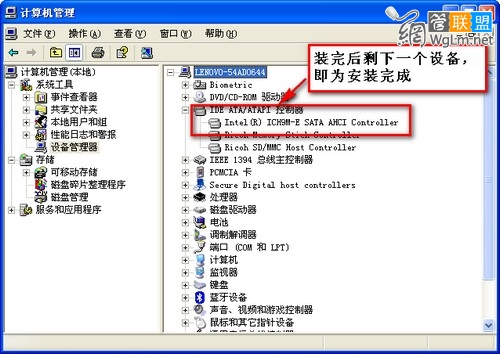
相关阅读
更多-
2019-05-28如何从系统错误日志中判断是哪块硬盘报错
-
2018-03-09绿茶win2008R2-64位数据中心版服务器版支持AHCI-RAID安装版2018-3-07完整优化版
-
2017-11-30超级硬盘数据恢复软件SuperRecovery_2.7.1.5完美破解版
-
2017-11-09绿茶win2008R2-64位数据中心版专用服务器版支持AHCI-RAID安装版2017-11-07完整优化版
-
2017-07-18ApowerRecover硬盘数据恢复王v1.0.1 中文绿色版
-
2017-06-19SAS硬盘维修及数据恢复 V1.0 绿色版


















